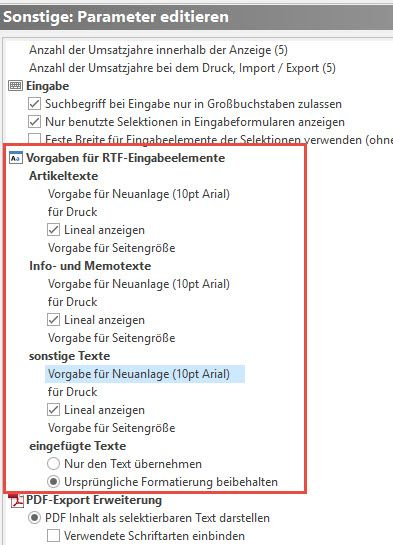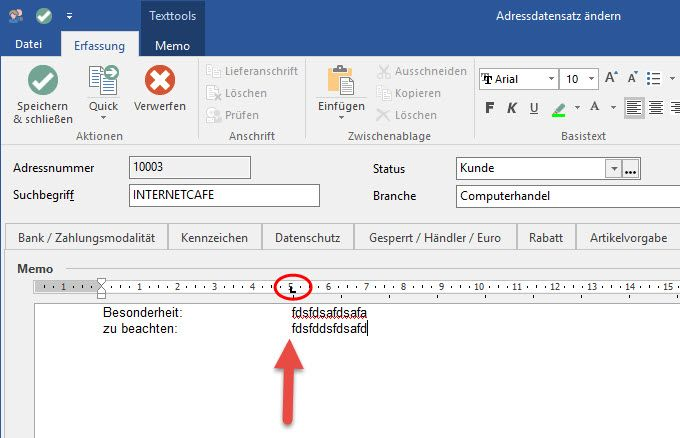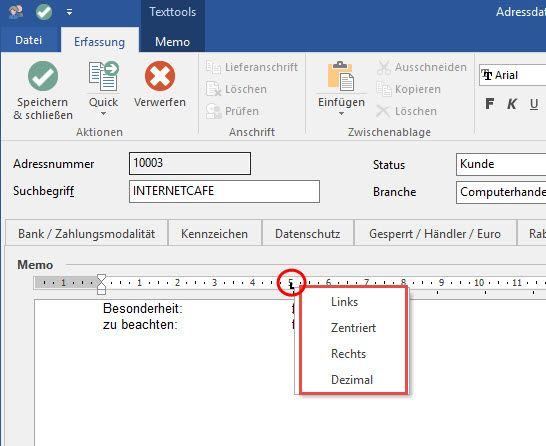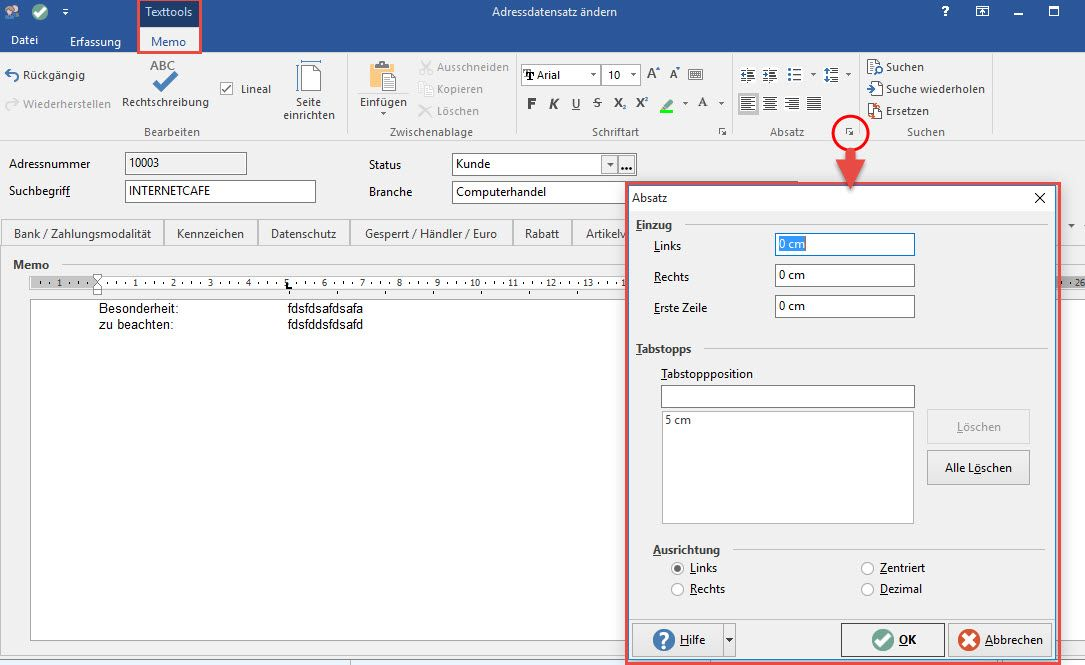Damit in RTF-Feldern Tabulatoren definiert werden können, enthält die Software ein Lineal, welches über die Parameter ein- und ausgeblendet werden kann.
Das Lineal kann für die Feldbereiche Artikeltexte, Info- und Memotexte und sonstige Texte verwendet werden.
Über die Schaltfläche: PARAMETER – SONSTIGE – PARAMETER kann im Bereich "Vorgaben für RTF-Eingabeelemente" für die Feldbereiche Artikeltexte, Info- und Memotexte und sonstige Texte eine globale Vorgabe getroffen werden. Wird das Kennzeichen: "Lineal anzeigen" aktiviert, wird für den entsprechenden Feldbereich das Lineal immer angezeigt. Beachten Sie, dass sich die Länge des Lineals an der für die Ausgabe eingestellten Papiergröße orientiert. Über den Punkt "Vorgabe für Seitengröße" kann entsprechend die Seitengröße festgelegt werden.
Nach der Übernahme der Einstellungen in den Parametern, steht Ihnen in den Textfeldern die Anzeige des Lineals zur Verfügung.
Über das Lineal können nun die Tabulatoren gesetzt werden.
Einfügen von Tabulatoren
Mit einfachem Klick ins Lineal des RTF-Feldes können Tabulatoren an beliebiger Stelle gesetzt werden.
Das Symbol der Tabulatoren wird je nach Funktion unterschiedlich dargestellt:
Funktionen der Tabulatoren
Mit rechter Maustaste auf den eingefügten Tabulator erhalten Sie eine Auswahlliste der möglichen Funktionen:
Hierüber steuern Sie die Ausrichtung des Texts (linksbündig, rechtsbündig, zentriert sowie dezimal (Ausrichtung der Zahlen aufgrund der Dezimalstelle)).
Tabulator verschieben
Einmal erstellte Tabulatoren können Sie im Lineal verschieben, indem Sie das Symbol des Tabulators mit linker Maustaste gedrückt halten und gleichzeitig nach links oder rechts bewegen.
Tabulatoren frei (in cm) definieren
Markieren Sie den gewünschten Absatz.
Auf dem Register: "Texttools..." ... steht die Gruppe: ABSATZ zur Verfügung. Durch einen Klick auf die Gruppenschaltfläche öffnet sich das Fenster "Absatz".
In diesem Fenster können Sie die Einstellungen der Tabulatoren. manuell vornehmen. Diese Einstellungen gelten immer für den markierten Absatz.
Die eingestellten Tabulatoren werden mit der Return-Taste übernommen.
Sollen Tabulatoren eines bereits vorhandenen Text hinzugefügt/geändert werden, so ist erst der Text komplett zu markieren (STRG-A).
Tabulatoren entfernen
Auf dem Register: "Texttools ..." steht die Gruppe: ABSATZ zur Verfügung. Durch einen Klick auf die Gruppenschaltfläche öffnet sich das Fenster "Absatz". Hier können Sie entweder einzelne Tabulatoren oder alle Tabulatoren mit den Schaltflächen: LÖSCHEN oder ALLE LÖSCHEN auf einmal löschen.
Alternativ wählen Sie im Lineal das Symbol des zu entfernenden Tabulators und ziehen dieses Symbol per Drag & Drop nach unten in das RTF-Feld.